在使用 Word文档 时,有时为方便查询和打印需要为每个页面编辑上页码。但很多时候第一页是不需要页码的。如何才能让文档首页不显示页码呢?
第一步,要为每个页面添加页码,点击顶部“章节”选项卡,选择“页码”选项,选择一个合适的模板,并在其中找到页码设置,将页码编号选择起始页码,值设为0:
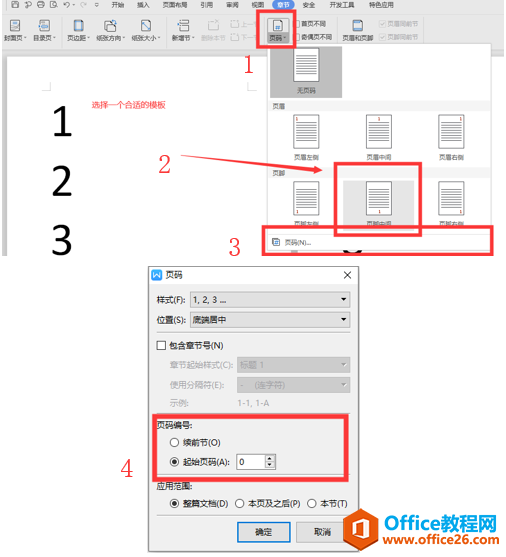
如何将 Word 文件保存为JPG格式的图片
有时为了方便地将Word文档分享给他人,我们会将Word文件导出为JPG格式的图片,这比截图更加清晰。具体如何导出呢?第一步,准备好想要导出的文档,点击顶部的文件按钮,选择文件选项,
第二步,每个页面都有了页码,并且从0开始计数,我们开始去除首页的页码,在页码所在处双击,单击删除页码,选择本页:
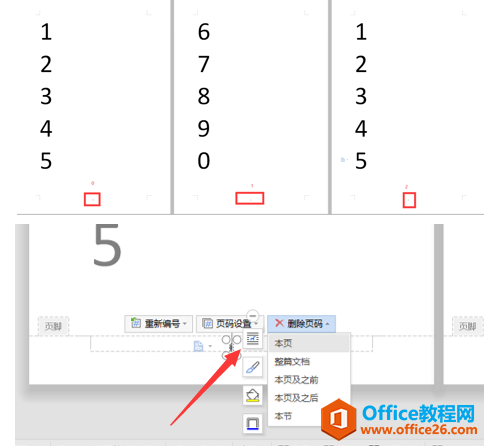
这样首页的页码就被删除掉了,并且后续的页码也是从1开始依次计数,你学会了吗?
word 如何设置文档首页不显示页码的下载地址:
word怎样去除文本框边框
很多时候我们需要在Word文档里插入文本框,但文本框默认都会有一圈黑色的边框,很多时候会影响整体阅读感,那么如何去掉文本框周围一圈的黑色边框呢?第一步,点击顶部的插入选项卡





